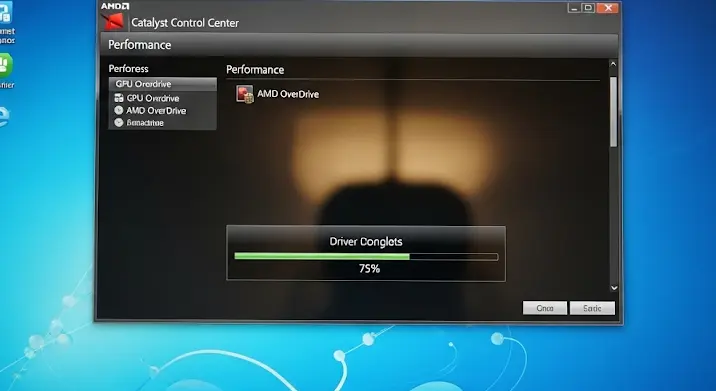
Szeretnéd kihozni a maximumot AMD grafikus kártyádból Windows 8.1 64 bites operációs rendszeren? Akkor szükséged van az AMD Catalyst Control Centerre! Ez a szoftver lehetővé teszi a grafikus kártya beállításainak finomhangolását, optimalizálva a teljesítményt játékokhoz, videókhoz és egyéb grafikai alkalmazásokhoz. Ebben a részletes útmutatóban lépésről lépésre végigvezetünk a letöltési és telepítési folyamaton, valamint bemutatjuk a program legfontosabb funkcióit.
Mi az az AMD Catalyst Control Center?
Az AMD Catalyst Control Center (korábban ATI Catalyst Control Center) egy szoftvercsomag, amely lehetővé teszi az AMD Radeon grafikus kártyák beállításainak konfigurálását. Segítségével szabályozhatod a képernyő felbontását, színmélységét, frissítési gyakoriságát, valamint a 3D-s beállításokat, mint például az élsimítás (anti-aliasing) és az anizotrópikus szűrés. Emellett diagnosztikai eszközöket is tartalmaz, amelyekkel figyelheted a grafikus kártya hőmérsékletét és terhelését.
Miért van szükség az AMD Catalyst Control Centerre Windows 8.1-en?
Bár a Windows 8.1 automatikusan telepít valamilyen alapértelmezett grafikus drivert, ez gyakran nem elég a grafikus kártyád teljes potenciáljának kihasználásához. Az AMD Catalyst Control Center telepítésével biztosíthatod, hogy a legújabb driver verzió legyen telepítve, amely tartalmazza a legújabb optimalizálásokat és hibajavításokat. Ez különösen fontos a játékok esetében, ahol a magasabb képkockasebesség és a jobb grafikai minőség érdekében elengedhetetlen a megfelelő driver.
Az AMD Catalyst Control Center letöltése Windows 8.1 64 bitre
A letöltéshez kövesd az alábbi lépéseket:
- Azonosítsd a grafikus kártyád típusát: Nyomd meg a Windows + R billentyűket, írd be „dxdiag” (idézőjelek nélkül) és nyomd meg az Entert. Az „Megjelenítés” fülön megtalálod a grafikus kártyád típusát és a gyártót.
- Látogass el az AMD weboldalára: Navigálj az AMD hivatalos weboldalára (www.amd.com).
- Keresd meg a Drivers & Support szekciót: A weboldalon keresd meg a „Drivers & Support” vagy „Drivers & Downloads” menüpontot.
- Válaszd ki a grafikus kártyádat: Az AMD weboldalán többféleképpen is kiválaszthatod a grafikus kártyád típusát. Választhatsz manuálisan, vagy használhatod az automatikus driver detektáló eszközt. A manuális kiválasztásnál meg kell adnod a terméktípust (pl. „Graphics”), a termékcsaládot (pl. „Radeon RX 500 Series”) és a terméket (pl. „Radeon RX 580”).
- Töltsd le a megfelelő drivert: Miután kiválasztottad a grafikus kártyád, a weboldal megjeleníti a legújabb drivereket a Windows 8.1 64 bites verziójához. Töltsd le a legfrissebb ajánlott drivert.
- Ellenőrizd a letöltött fájlt: A letöltés befejezése után ellenőrizd a fájl méretét és a forrását, hogy elkerüld a potenciális vírusokat vagy malware-t.
Az AMD Catalyst Control Center telepítése
A driver letöltése után kövesd az alábbi lépéseket a telepítéshez:
- Futtasd a letöltött fájlt: Kattints duplán a letöltött .exe fájlra a telepítés elindításához.
- Kövesd a képernyőn megjelenő utasításokat: A telepítő végigvezet a telepítési folyamaton. Olvasd el figyelmesen az utasításokat és fogadd el a licencszerződést.
- Válaszd ki a telepítési típust: Választhatsz expressz (ajánlott) vagy egyéni telepítést. Az expressz telepítés automatikusan telepíti a legfontosabb összetevőket, míg az egyéni telepítés lehetővé teszi a kiválasztást, hogy mely összetevőket szeretnéd telepíteni.
- Indítsd újra a számítógépet: A telepítés befejezése után indítsd újra a számítógépet, hogy a változások érvénybe lépjenek.
Az AMD Catalyst Control Center használata
A telepítés után az AMD Catalyst Control Center elindítható a tálcán található ikonra kattintva, vagy a Start menüben megkeresve. A program felülete áttekinthető és könnyen használható. A bal oldali menüben különböző kategóriákba rendezve találod a beállításokat, mint például a kijelző, a 3D beállítások, a videó és az energiafelhasználás.
Néhány hasznos beállítás:
- Kijelző beállítások: Állítsd be a képernyő felbontását, a frissítési gyakoriságot és a színbeállításokat.
- 3D beállítások: Optimalizáld a grafikai teljesítményt játékokhoz. Beállíthatod az élsimítást, az anizotrópikus szűrést és más grafikai effektusokat.
- Videó beállítások: Javítsd a videólejátszás minőségét. Beállíthatod a színkorrekciót, az élesítést és más videóbeállításokat.
- Energiafelhasználás: Állítsd be az energiafelhasználást a teljesítmény és az akkumulátor élettartam közötti egyensúly érdekében (ha laptopod van).
Gyakori problémák és megoldások
Bár a telepítés általában zökkenőmentes, néha előfordulhatnak problémák. Íme néhány gyakori probléma és azok megoldásai:
- Telepítési hiba: Győződj meg róla, hogy a legújabb Windows frissítések telepítve vannak. Esetleg próbáld meg eltávolítani a korábbi drivereket a Display Driver Uninstaller (DDU) segítségével, majd próbáld meg újra telepíteni.
- Kompatibilitási probléma: Ellenőrizd, hogy a letöltött driver kompatibilis-e a grafikus kártyáddal és az operációs rendszereddel.
- Catalyst Control Center nem indul el: Próbáld meg futtatni a programot rendszergazdaként. Esetleg telepítsd újra a drivert.
Összegzés
Az AMD Catalyst Control Center elengedhetetlen eszköz minden AMD grafikus kártya tulajdonos számára Windows 8.1 64 bites operációs rendszeren. Lehetővé teszi a grafikus kártya beállításainak finomhangolását, optimalizálva a teljesítményt játékokhoz, videókhoz és egyéb grafikai alkalmazásokhoz. A fenti útmutató segítségével könnyedén letöltheted, telepítheted és használhatod a programot.
